Primera configuración de su buzón de correos - Fichas prácticas Ordissimo (Ordissimo v4)

Usted ya debería tener, o haber creado, una dirección de correo electrónico válida con una contraseña para poder configurar la aplicación E-mail. Si todavía no tiene una dirección de correo electrónico, usted puede crear una fácilmente en https://accounts.google.com.
Antes de comenzar la primera etapa, tenga a mano sus datos de usuario (el correo electrónico y la contraseña) entregados por su operador de buzón de correo electrónico.
Usted debe estar conectado a Internet para poder acceder a su buzón de correos.
Observemos cómo configurar su buzón de correos personal en la aplicación "E-mail".
1Abrir las configuraciones.
En la página de inicio, selecciono el icono "Configuración".

2Seleccionar la pestaña "E-mail".
Si todavía no está abierta, selecciono la pestaña "E-mail" en la columna de la izquierda.

3Añadir una nueva cuenta de correo electrónico.
a. Hacer clic en el botón "Añadir una nueva cuenta de correo electrónico".
Para comenzar la creación de una nueva cuenta de correo electrónico, hago clic en el botón "Añadir una nueva cuenta de correo electrónico".

b. Informar sus datos de usuario.
He sido dirigido a la aplicación E-mail. En este momento debo inscribir un nombre correspondiente a mi buzón de correos, la dirección de correo electrónico que quiero añadir y la contraseña correspondiente a mi dirección electrónica.

Si añado varias direcciones de correo electrónico, debo tener el cuidado de asignarles nombres diferentes.
c. Validar los datos de usuario.
Luego hago clic en "Continuar" para verificar que mis datos estén correctos.

d. Terminar de añadir una nueva cuenta de correo electrónico.
Si los datos de usuario han sido validados, hago clic en "Hecho".

Si mis datos de usuario no han sido validados, podría significar que probablemente me equivoqué en la escritura de mi dirección electrónica o en la de mi contraseña. Esto podría igualmente ocurrir en la configuración de una cuenta de correo electrónico no estándar. En este caso, es necesario hacer una configuración manual de la cuenta.
4Terminar de añadir una nueva cuenta Gmail (solamente para las direcciones electrónicas Gmail).
Si añado una cuenta Gmail, la acción de agregarla se termina con una confirmación.
a. Inscribir los datos de usuario de la cuenta Gmail.
Una nueva ventana se abre y en ella inscribo de nuevo mi dirección de correo electrónico y mi contraseña para confirmar mi cuenta.
 |
 |
Si deseo regresar a la etapa anterior porque Gmail me dice que introduje una dirección electrónica desconocida, bloqueando mi ordenador, solo necesito pulsar en la tecla "Echap" de mi teclado.
b. Autorizar el acceso a Google.
Luego debo aceptar que Google acceda a la aplicación. Para esto, selecciono "Permitir".

6Vista previa de su buzón de correos.
En este momento estoy conectado a mi buzón de correos personal.

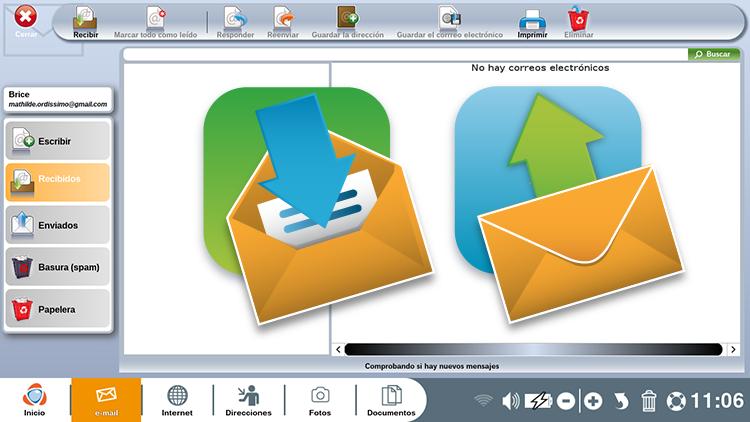
 Enviar a un amigo
Enviar a un amigo